بهینهسازی دانلودهای شبانه
اگر شما از آندسته کاربران لپتاب هستید که همیشه لیستی از فایلهای
مختلف را برای دانلود شبانه دارند، این مطلب میتواند برای شما مفید واقع
شود.
در این مطلب این نکات را خواهید آموخت: قراردادن لپتاپ در حالت کممصرف در حین دانلود شبانه، خاموشنشدن خودکار لپتاپ در تمام طول شب و درپایان خاموشنشدن لپتاب با بستن در آن در حین دانلود. با ما همراه باشید.
ابتدا به یکیاز این سهروش به Options Power ویندوز بروید:
روی آیکن باتری در گوشه پایین کنار ساعت کلیک و options power More را انتخاب کنید.
کلیدهای R+Win را بفشارید و در پنجره Run عبارت cpl.powercfg را وارد کرده و Enter بزنید.
به Panel Control رفته و Power Options را انتخاب کنید.
پساز بازشدن محیط Options Power، از ستون سمت چپ روی plan power a Create کلیک کنید.
در پنجره بازشده، گزینه Saver Power را انتخاب کرده و در قسمت پایین عبارت Download را نوشته و Next بزنید.
در پنجره بعدی در جلوی قسمت the Put sleep to computer هر دو گزینه را روی Never تنظیم کرده و روی Finish کلیک کنید تا به صفحه اولیه Options Power هدایت شوید.
حال از ستون سمت چپ روی what Choose does lid the closing کلیک کرده و در صفحه بعدی، در مقابل عبارت lid the close i When هر دو گزینه را روی nothing Do قرار دهید و Save Changes را انتخاب کنید.
اکنون هرگاه که میخواهید دانلود شبانه انجام دهید. میتوانید با مراجعه به Options Power و انتخاب گزینه Download، لپتاب را روی حالت کممصرف گذاشته، طوریکه با بستن در لپتاپ یا رهاکردن آن در حالت دانلود، هرگز خاموش نشود.
لازم به ذکر است که تمام تنظیماتی که در بالا انجام شد، فقط برای حالت Download ذخیره شده است و دیگر حالتها (Performance High Balanced، و Saver Power) طبق تنظیمات خودشان عمل میکنند. مثلا در حالت Balanced اگر در لپتاپ را ببندید، Sleep میشود.
هنگام انجام بازیهای سنگین و برنامههای قدرتمند، بهتر است حالت Performance High را انتخاب کنید.
در حین انجام کارهای روزمره مانند وبگردی، حالت Balanced و حین استفاده از باتری، حالت Saver Power یا Download را فعال کنید.
در این مطلب این نکات را خواهید آموخت: قراردادن لپتاپ در حالت کممصرف در حین دانلود شبانه، خاموشنشدن خودکار لپتاپ در تمام طول شب و درپایان خاموشنشدن لپتاب با بستن در آن در حین دانلود. با ما همراه باشید.
ابتدا به یکیاز این سهروش به Options Power ویندوز بروید:
روی آیکن باتری در گوشه پایین کنار ساعت کلیک و options power More را انتخاب کنید.
کلیدهای R+Win را بفشارید و در پنجره Run عبارت cpl.powercfg را وارد کرده و Enter بزنید.
به Panel Control رفته و Power Options را انتخاب کنید.
پساز بازشدن محیط Options Power، از ستون سمت چپ روی plan power a Create کلیک کنید.
در پنجره بازشده، گزینه Saver Power را انتخاب کرده و در قسمت پایین عبارت Download را نوشته و Next بزنید.
در پنجره بعدی در جلوی قسمت the Put sleep to computer هر دو گزینه را روی Never تنظیم کرده و روی Finish کلیک کنید تا به صفحه اولیه Options Power هدایت شوید.
حال از ستون سمت چپ روی what Choose does lid the closing کلیک کرده و در صفحه بعدی، در مقابل عبارت lid the close i When هر دو گزینه را روی nothing Do قرار دهید و Save Changes را انتخاب کنید.
اکنون هرگاه که میخواهید دانلود شبانه انجام دهید. میتوانید با مراجعه به Options Power و انتخاب گزینه Download، لپتاب را روی حالت کممصرف گذاشته، طوریکه با بستن در لپتاپ یا رهاکردن آن در حالت دانلود، هرگز خاموش نشود.
لازم به ذکر است که تمام تنظیماتی که در بالا انجام شد، فقط برای حالت Download ذخیره شده است و دیگر حالتها (Performance High Balanced، و Saver Power) طبق تنظیمات خودشان عمل میکنند. مثلا در حالت Balanced اگر در لپتاپ را ببندید، Sleep میشود.
هنگام انجام بازیهای سنگین و برنامههای قدرتمند، بهتر است حالت Performance High را انتخاب کنید.
در حین انجام کارهای روزمره مانند وبگردی، حالت Balanced و حین استفاده از باتری، حالت Saver Power یا Download را فعال کنید.
برای نمایش آواتار خود در این وبلاگ در سایت Gravatar.com ثبت نام کنید. (راهنما)


























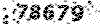


























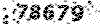
ایمیل شما بعد از ثبت نمایش داده نخواهد شد